Wenn du Ctrl+J drückst, passiert nicht immer das Gleiche. Es hängt davon ab, ob du in deinem Browser bist, in Word, in einem Code-Editor oder sogar in einer alten Textverarbeitung. Viele Leute drücken diesen Shortcut einfach mal aus Neugier - und dann steht da plötzlich ein Ordner mit heruntergeladenen Dateien. Andere sehen eine Liste ihrer Browser-Historie. Einige bekommen sogar eine neue leere Seite. Warum? Weil Ctrl+J nicht ein einheitlicher Befehl ist. Es ist ein Kontext-Shortcut. Und das macht es so verwirrend - und so nützlich.
Was macht Ctrl+J im Browser?
In den meisten Browsern - Chrome, Edge, Firefox, Opera - öffnet Ctrl+J das Download-Fenster. Das ist der Ort, wo alle Dateien landen, die du aus dem Internet herunterlädst: PDFs, Bilder, Videos, ZIP-Dateien, sogar Installationsdateien für Programme. Stell dir vor, du hast gerade zehn Fotos von einem Urlaub heruntergeladen und willst wissen, wo sie hingekommen sind. Du suchst nicht durch deine Ordner, du drückst einfach Ctrl+J. Schon siehst du eine Liste mit Namen, Größen, Fortschritt und dem Speicherort. Klickst du auf eine Datei, kannst du sie direkt öffnen. Klickst du auf „Ordner öffnen“, landest du direkt im Download-Verzeichnis deines Systems.
Dieser Shortcut spart dir jede Menge Zeit. Statt durch „Datei-Explorer“ zu klicken, „Downloads“ zu suchen, dann nach der Datei zu scrollen - alles mit einer Tastenkombination. Besonders praktisch, wenn du gerade etwas herunterlädst und nicht weißt, ob es schon fertig ist. Ctrl+J zeigt dir den Fortschritt aller aktiven Downloads an. Wenn eine Datei fehlschlägt, steht da meist ein kleines Symbol mit einer Warnung. Du siehst sofort, was du nochmal versuchen musst.
Was macht Ctrl+J in Microsoft Word?
In Word tut Ctrl+J etwas ganz anderes: Es rechtfertigt den Text. Das bedeutet, dass alle Zeilen einer Absatzzeile gleichmäßig zwischen linkem und rechtem Rand verteilt werden. Keine ungleichmäßigen Ränder mehr. Keine langen Leerzeichen am Ende der Zeile. Der Text sieht professionell aus - wie in Zeitungen oder Büchern. Das ist besonders wichtig, wenn du Bewerbungen, Abschlussarbeiten oder offizielle Dokumente schreibst.
Im Gegensatz dazu macht Ctrl+L den Text linksbündig, Ctrl+R rechtsbündig und Ctrl+E zentriert. Ctrl+J ist die Standardwahl für formelle Texte. Viele Leute benutzen es nicht, weil sie nicht wissen, dass es existiert. Sie ziehen die Texte manuell mit der Maus zurecht - was viel länger dauert und oft ungleichmäßig bleibt. Ctrl+J macht das automatisch, sauber und schnell.
Was macht Ctrl+J in anderen Programmen?
In Programmen wie Notepad++ oder Visual Studio Code macht Ctrl+J nichts. Dort ist es nicht definiert. In manchen älteren Texteditoren oder speziellen Anwendungen kann es auch für andere Funktionen verwendet werden - etwa das Öffnen eines Jump-to-Definition-Menüs. Aber das ist selten. Die meisten modernen Code-Editoren nutzen dafür Ctrl+K, Ctrl+I oder andere Kombinationen.
In Adobe Photoshop? Da ist Ctrl+J der Shortcut für „Layer duplizieren“. Wenn du ein Bild bearbeitest und einen Layer kopieren willst, ohne ihn zu verschieben oder neu zu erstellen, drückst du einfach Ctrl+J. Das ist ein Grundpfeiler der Bildbearbeitung. Jeder, der mit Photoshop arbeitet, nutzt diesen Shortcut täglich. In der Fotografie, im Webdesign, in der Grafik - überall. Es ist schneller als mit der Maus zu klicken, zu kopieren, zu einfügen. Ein einziger Tastendruck - und der Layer ist da.
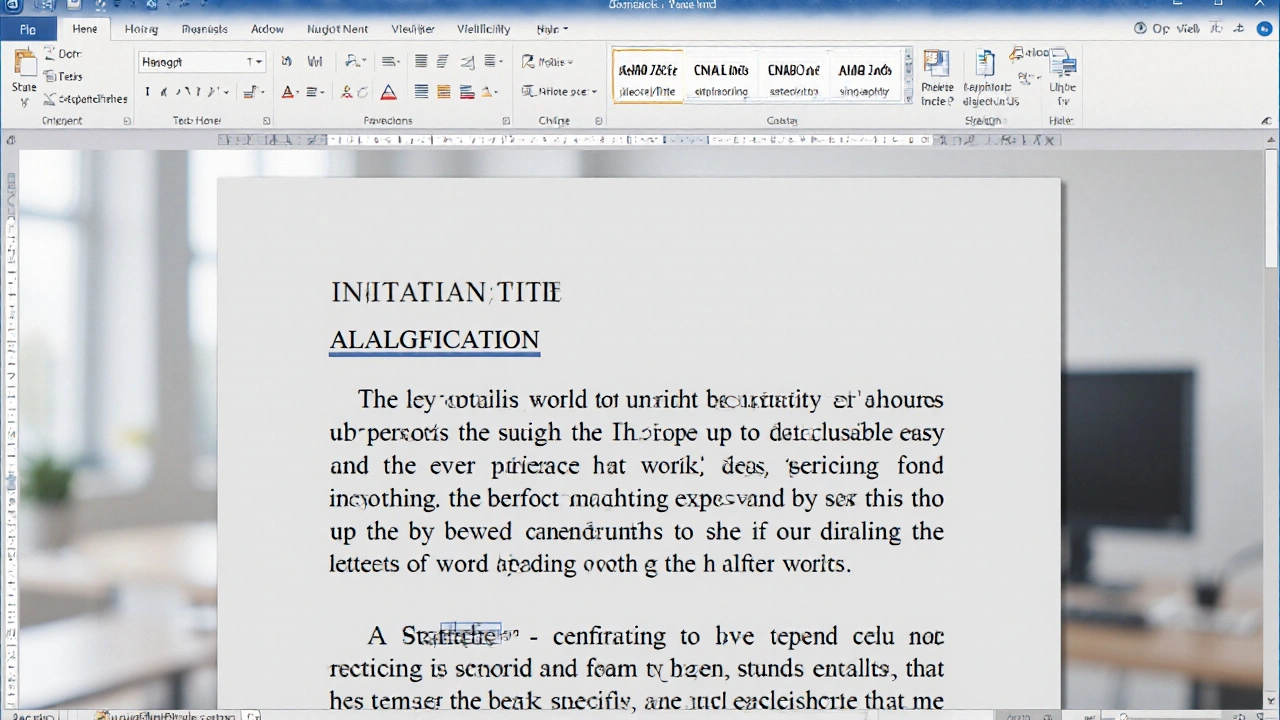
Warum ist Ctrl+J so unterschiedlich?
Weil es keine globale Norm gibt. Jedes Programm definiert seine eigenen Tastenkürzel. Die Entwickler von Chrome haben sich entschieden, Ctrl+J für Downloads zu nutzen, weil es in den 90ern üblich war, Downloads über einen eigenen Menüpunkt zu verwalten. Microsoft hat in Word Ctrl+J für Textrechtfertigung gewählt, weil es zur Logik der anderen Ausrichtungstasten passt: L für links, R für rechts, E für mitte, J für „justified“ (rechtfertigt). Und Adobe hat es für Layer-Duplizierung genommen - vielleicht, weil J wie „copy“ klingt? Wer weiß.
Der Punkt ist: Du musst nicht verstehen, warum es so ist. Du musst nur wissen, wann es was tut. Wenn du im Browser bist - Download-Verlauf. In Word - Text rechtfertigen. In Photoshop - Layer kopieren. Es ist wie ein Code, den du lernst, je nachdem, welches Werkzeug du gerade benutzt.
Wie kannst du Ctrl+J nutzen, um Zeit zu sparen?
- Im Browser: Nach dem Herunterladen von mehreren Dateien: Ctrl+J → prüfen, ob alles geladen ist → Datei direkt öffnen → Ordner öffnen, um sie zu sortieren. Kein Umweg über den Explorer.
- In Word: Nachdem du einen Absatz geschrieben hast - Ctrl+J statt manuell zu justieren. Spart 10 Sekunden pro Absatz. Bei einem 20-Seiten-Dokument sind das 10 Minuten.
- In Photoshop: Wenn du ein Objekt mehrfach kopieren willst - nicht Strg+C, Strg+V, sondern einfach Ctrl+J wiederholen. Das ist der schnellste Weg, Muster zu erstellen oder Elemente zu wiederholen.
Ein weiterer Tipp: Wenn du Ctrl+J drückst und nichts passiert - dann ist der Fokus wahrscheinlich nicht im richtigen Fenster. Vielleicht hast du eine Tab-Übersicht offen, oder du bist in einem E-Mail-Feld. Klicke erst auf den Browser-Tab, dann auf den Textbereich, dann erst Ctrl+J. Funktioniert sofort.
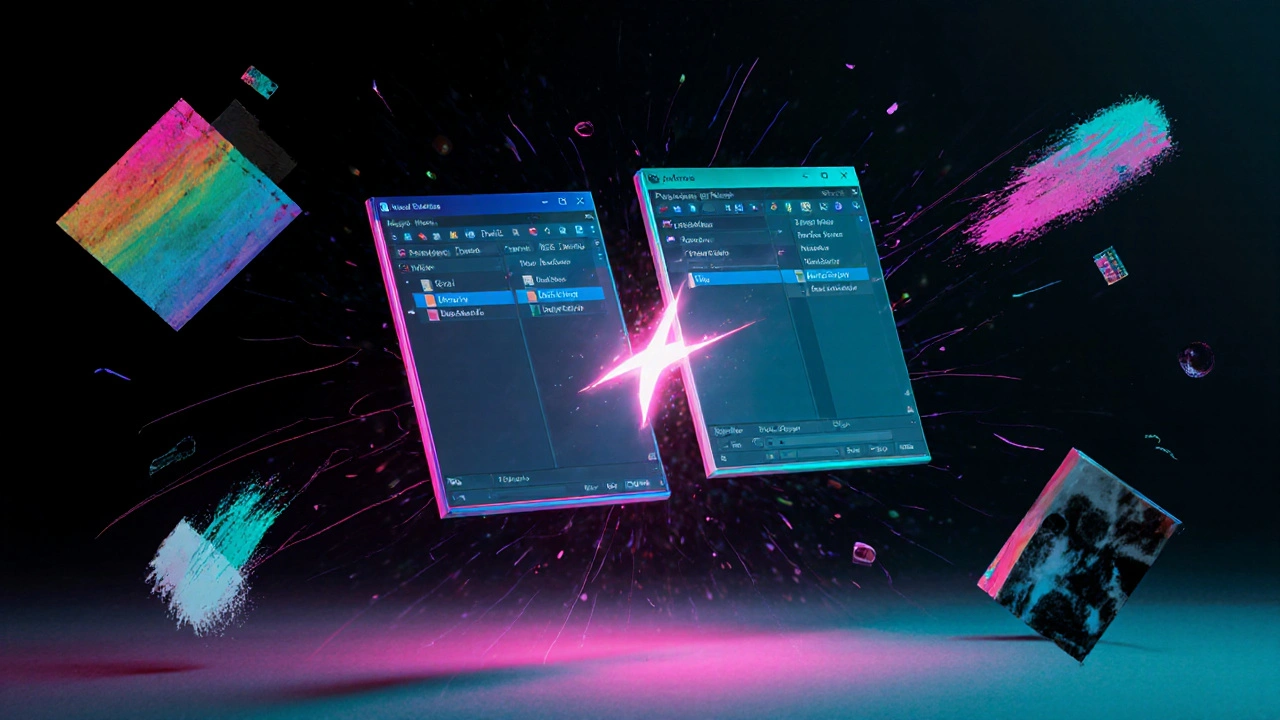
Was, wenn Ctrl+J nicht funktioniert?
Manchmal funktioniert es nicht - und das hat meist drei Ursachen:
- Die Tastatur ist kaputt: Teste andere Tastenkombinationen wie Ctrl+C oder Ctrl+V. Wenn die nicht funktionieren, ist es ein Hardwareproblem.
- Ein anderes Programm blockiert den Shortcut: Manche Programme - besonders Spiele, Remote-Desktop-Tools oder Tastatur-Remapper - nehmen Ctrl+J für sich. Schließe ungenutzte Apps und versuche es erneut.
- Der Browser oder die Software ist veraltet: In sehr alten Versionen von Firefox oder Word gab es Bugs mit Ctrl+J. Aktualisiere deine Software. In 2025 ist das fast immer die Lösung.
Wenn du unsicher bist, was Ctrl+J in deinem aktuellen Programm macht, kannst du immer die „Tastenkürzel“-Hilfe aufrufen. In Word: Gehe zu „Datei“ → „Optionen“ → „Anpassen der Ribbon“ → „Tastenkürzel anpassen“. In Chrome: Gib in die Adressleiste „chrome://shortcuts“ ein. Dort siehst du alle Shortcuts, die Chrome kennt - inklusive Ctrl+J.
Andere nützliche Tastenkürzel, die du kennen solltest
Ctrl+J ist nur ein Beispiel. Hier sind drei weitere, die dir im Alltag helfen:
- Ctrl+Shift+T: Öffnet den letzten geschlossenen Tab - perfekt, wenn du versehentlich etwas geschlossen hast.
- Ctrl+D: Fügt die aktuelle Webseite zu den Lesezeichen hinzu - schneller als mit der Maus.
- Ctrl+Alt+P: In Word: Wechselt zwischen Normal- und Seitenlayout - ideal, um zu sehen, wie dein Dokument auf dem Papier aussehen wird.
Wenn du diese drei zusammen mit Ctrl+J beherrschst, bist du schon schneller als 80 % der Leute, die nur mit der Maus arbeiten.
Was ist der größte Vorteil von Ctrl+J?
Nicht, dass es etwas „Geheimes“ tut. Sondern dass es dir erlaubt, deine Hände auf der Tastatur zu lassen. Du brauchst nicht die Maus zu greifen, nicht zu suchen, nicht zu klicken. Du drückst einfach eine Taste - und das Programm weiß, was du willst. Das ist der wahre Life Hack: Weniger Bewegung, mehr Effizienz.
Ob du jetzt ein Student bist, der seine Hausarbeit schreibt, ein Fotograf, der Bilder bearbeitet, oder jemand, der ständig Dateien herunterlädt - Ctrl+J ist ein kleiner, aber mächtiger Helfer. Du musst ihn nicht immer nutzen. Aber wenn du ihn kennst, wirst du merken, wie oft du ihn brauchst. Und wie viel Zeit du sparst, wenn du ihn endlich verwendest.
Was macht Ctrl+J in Chrome?
In Chrome öffnet Ctrl+J das Download-Fenster, wo alle heruntergeladenen Dateien aufgelistet sind. Du kannst dort den Fortschritt sehen, Dateien öffnen oder den Download-Ordner direkt aufrufen.
Warum macht Ctrl+J in Word etwas anderes als im Browser?
Weil jedes Programm seine eigenen Tastenkürzel hat. Chrome nutzt Ctrl+J für Downloads, weil das traditionell der Ort für heruntergeladene Dateien ist. Word nutzt es für Textrechtfertigung, weil es zur Logik der Ausrichtungstasten passt - L für links, R für rechts, E für zentriert, J für „justified“.
Kann ich Ctrl+J in Photoshop zum Duplizieren von Layer verwenden?
Ja, genau das macht Ctrl+J in Photoshop: Es dupliziert den aktuell ausgewählten Layer. Das ist einer der am häufigsten verwendeten Shortcuts in der Bildbearbeitung.
Warum funktioniert Ctrl+J manchmal nicht?
Mögliche Gründe: Der Fokus liegt nicht im richtigen Fenster, eine andere Anwendung blockiert den Shortcut, oder deine Software ist veraltet. Prüfe, ob du im Browser, in Word oder Photoshop bist - und aktualisiere die Programme, wenn nötig.
Gibt es einen Ersatz für Ctrl+J, wenn meine Taste kaputt ist?
Ja. Im Browser kannst du Alt+D drücken, dann „Downloads“ wählen. In Word: Gehe zur Registerkarte „Start“ → „Absatz“ → „Rechtfertigen“. In Photoshop: Klicke mit der rechten Maustaste auf den Layer und wähle „Layer duplizieren“.

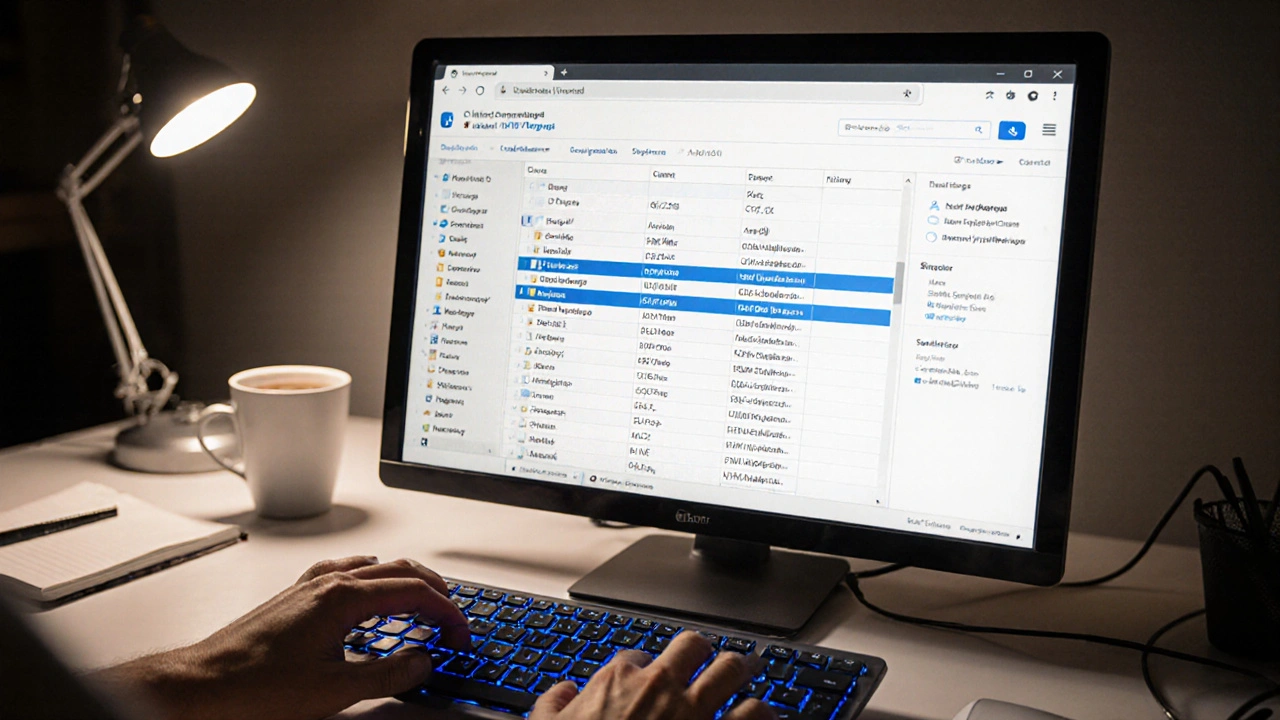




Malte Engelhardt
November 12, 2025 AT 15:13Ctrl+J im Browser ist ein Lebensretter! 🙌 Ich hab vor Jahren ewig gebraucht, bis ich das rausgefunden hab. Jetzt drücke ich’s automatisch, nachdem ich was runtergeladen hab. Kein Umweg über den Explorer mehr. Life hack number one! 🚀
Thomas Schaller
November 13, 2025 AT 13:29Wer Ctrl+J nicht kennt, sollte die Tastatur wegwerfen. Das ist nicht „nützlich“ - das ist Basic. Wer das nicht nutzt, arbeitet mit einem Steinzeit-PC.
Christoph Landolt
November 14, 2025 AT 12:44Die Verwendung von Ctrl+J in Word als „justified“ ist nicht zufällig - es folgt der typografischen Tradition der lateinischen Schrift, die seit dem 15. Jahrhundert die Rechtfertigung als ästhetische Norm etablierte. Die Abkürzung „J“ für „justified“ ist linguistisch präzise, im Gegensatz zu den willkürlichen Kürzeln moderner Software, die oft auf Marketing-Logik basieren. Wer das nicht versteht, versteht Typografie nicht.
Alexander Cheng
November 15, 2025 AT 03:51Ich hab’s erst vor zwei Jahren rausgefunden, als ich eine Abschlussarbeit geschrieben hab. Vorher hab ich jeden Absatz manuell mit der Maus zurechtgezogen - total verrückt. Ctrl+J hat mir 3 Stunden erspart. Und das, obwohl ich nie jemanden gefragt hab, was der Shortcut macht. Ich dachte, das ist nur ein Bug. 🤦♂️
Jetzt nutz ich’s in Word, Photoshop, sogar im PDF-Reader. Jeder, der mit Computern arbeitet, sollte diese drei Shortcuts im Schlaf können: Ctrl+J, Ctrl+Shift+T, Ctrl+D. Das ist der Unterschied zwischen „Ich bin beschäftigt“ und „Ich bin effizient“.
Christian Enquiry Agency
November 15, 2025 AT 13:14Warum gibt’s überhaupt so viele verschiedene Funktionen für einen Shortcut? Das ist doch krank. Jeder Entwickler macht sein eigenes Ding, und dann wundern sich Leute, warum sie nichts mehr verstehen. Das ist kein „Life Hack“ - das ist Chaos. Wir brauchen einen Standard. Nicht mehr. Nicht weniger.
Petra Möller
November 15, 2025 AT 23:45ICH HAB MEINEN PC GEFÜHRT UND NICHTS PASSIERT 😭 WAS IST DAS FÜR EIN LEBEN??
Ich hab 20 Minuten rumprobiert, dann hab ich meinen Laptop aus dem Fenster geworfen. Jetzt hab ich ne neue Tastatur. Und ne neue Seele.
price astrid
November 16, 2025 AT 01:44Ctrl+J in Photoshop ist der einzige Grund, warum ich noch Adobe nutze. Alles andere ist überflüssig. Aber warum hat Microsoft das nicht mit Word kombiniert? Weil sie keine Ahnung haben. Die Firma ist ein Museum mit Lizenz.
Andreas Krokan
November 16, 2025 AT 23:24Hey, nur als kleiner Tipp: Wenn du in Word Ctrl+J drückst und nichts passiert - dann ist vielleicht der Text nicht markiert. Manchmal denk ich, ich hab’s getippt, aber ich hab nur aufs Fenster geklickt. Dann geht’s nicht. Also: Text auswählen → Ctrl+J → Boom, perfekt justiert.
Und wenn du die Tastatur kaputt hast: In Word geht’s auch über den Menüpunkt „Start“ → „Absatz“ → „Rechtfertigen“. Kein Grund, in Panik zu geraten. 😊
John Boulding
November 17, 2025 AT 21:36Ich nutze Ctrl+J nicht - weil ich nicht will, dass meine Dokumente wie Zeitungen aussehen. Ich will sie wie Gedichte aussehen lassen. Ungleichmäßig. Menschlich. Die Rechtfertigung ist eine Diktatur der Optik. Wer sie nutzt, unterwirft sich dem System.